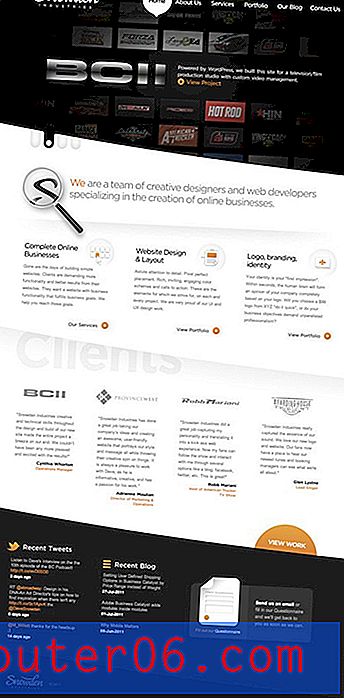Nur ungelesene E-Mail-Nachrichten in Outlook 2013 anzeigen
Outlook-Posteingänge können leicht so weit wachsen, dass es lange dauern kann, eine bestimmte E-Mail manuell zu finden. Glücklicherweise verfügt Outlook über eine gute Suchoption, die das Auffinden einer wichtigen Nachricht erheblich beschleunigen kann. Aber manchmal suchen Sie nach einer E-Mail-Nachricht, von der Sie wissen, dass Sie sie nicht gelesen haben, aber Sie können sich keine Suchbegriffe vorstellen, mit denen Sie sie finden könnten. Glücklicherweise verfügt Outlook 2013 über eine Filteroption, mit der Sie alle Ihre ungelesenen Nachrichten finden können.
Suchen Sie ungelesene Nachrichten in Outlook 2013
Die unten beschriebene Filtermethode funktioniert für den aktuell ausgewählten E-Mail-Ordner. Während wir uns darauf konzentrieren, eine ungelesene Nachricht im Posteingang zu finden, können Sie diese Methode auf jeden anderen Ordner in der Spalte auf der linken Seite Ihres Fensters anwenden.
Schritt 1: Starten Sie Outlook 2013.
Schritt 2: Klicken Sie in der Ordnerliste auf der linken Seite des Fensters auf den Ordner, in dem Sie Ihre ungelesenen Nachrichten suchen möchten.
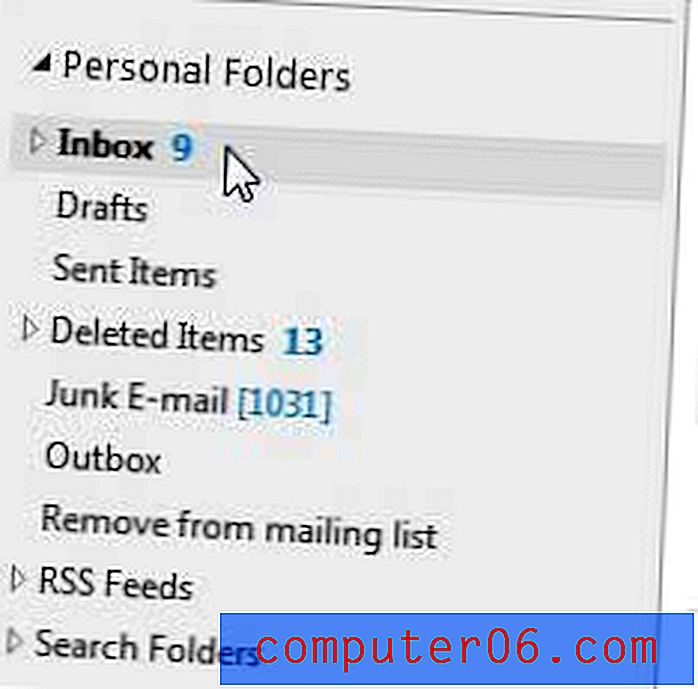
Schritt 3: Klicken Sie oben im Fenster auf die Registerkarte Home .
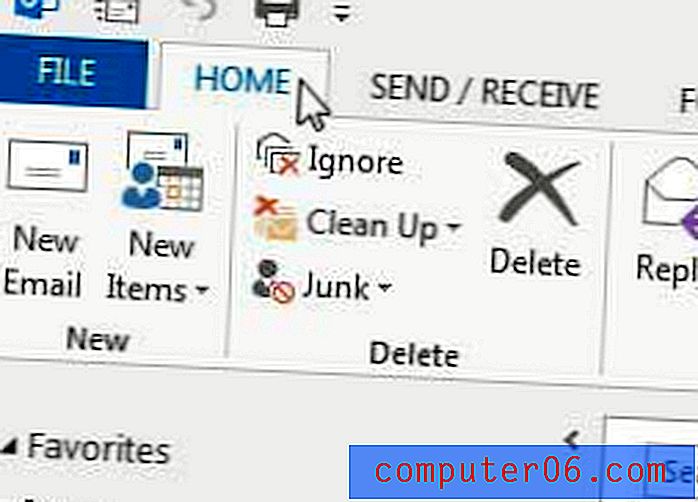
Schritt 4: Klicken Sie oben im Fenster im Bereich Suchen auf die Schaltfläche E-Mail filtern.
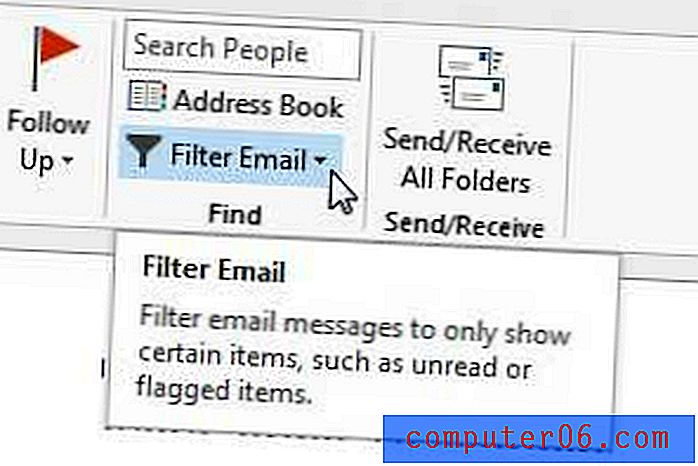
Schritt 5: Klicken Sie oben in der Liste auf die Option Ungelesen .
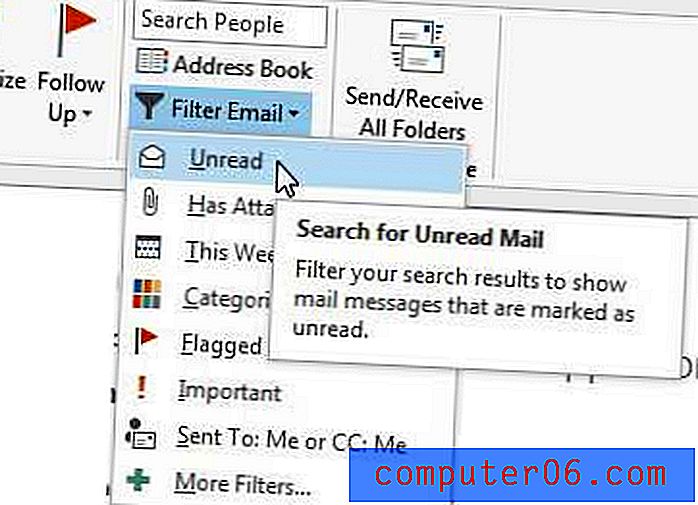
Schritt 6: Klicken Sie oben im Fenster auf die Schaltfläche Suche schließen in der Multifunktionsleiste.
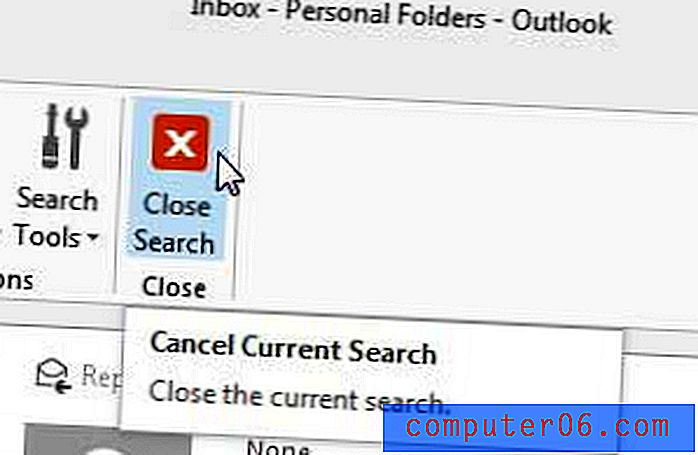
Wenn Sie feststellen, dass Outlook nicht oft genug nach neuen Nachrichten sucht, erfahren Sie, wie Sie die Sende- und Empfangsfrequenz in Outlook 2013 erhöhen.